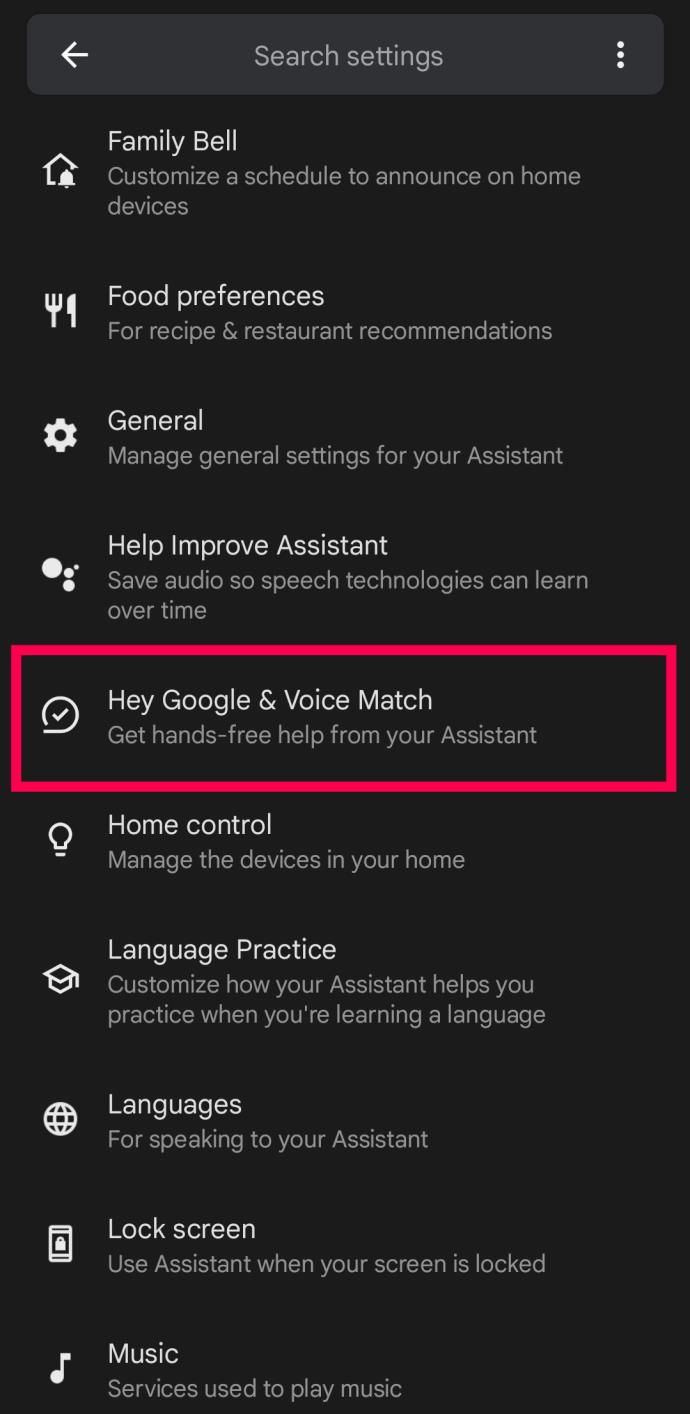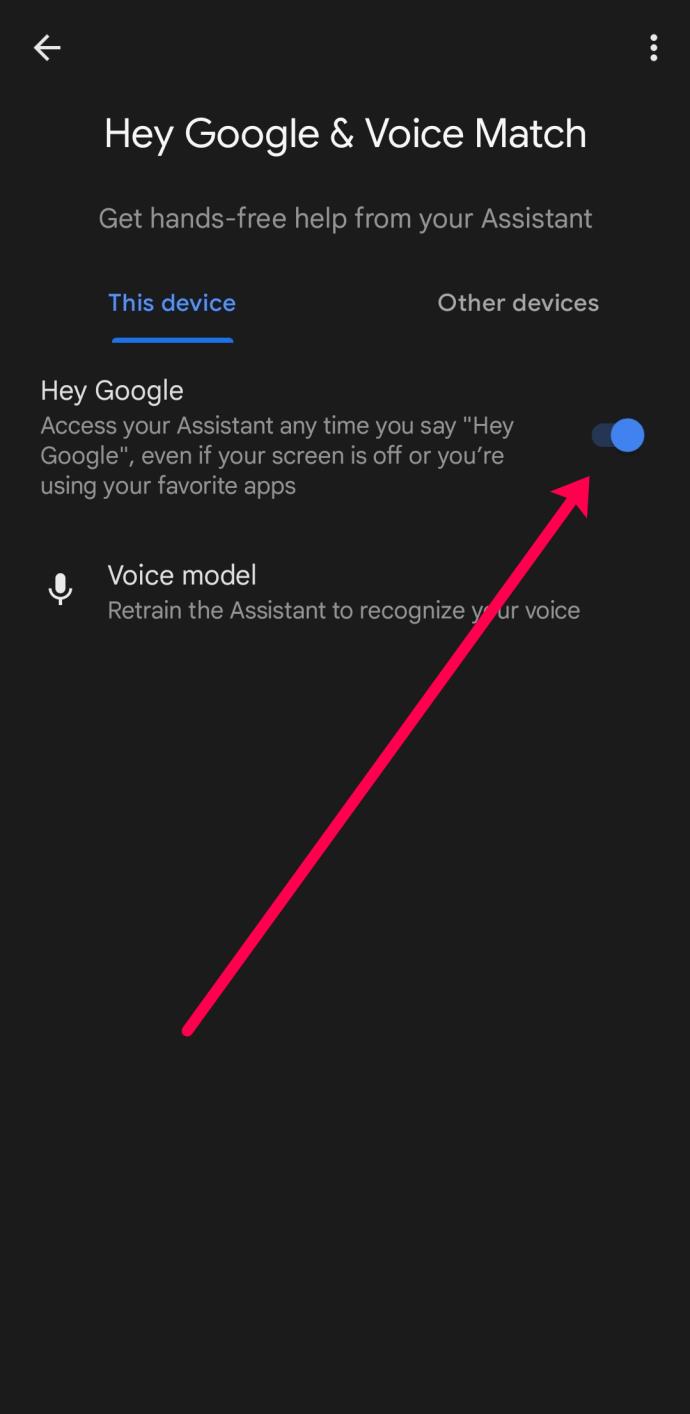Dizer: “Hey Google” e “OK Google” é extremamente fácil de lembrar, mas pode ficar um pouco chato depois de um tempo. Agora você gostaria de experimentar algumas novas palavras de ativação, pois as atuais estão ficando um pouco obsoletas.

Quão personalizável é o seu Google Assistente? É possível alterar a palavra de ativação? Este artigo discutirá as palavras de ativação do assistente do Google e ensinará alguns truques ao longo do caminho.
Recursos incríveis do Google Assistant
O Google continua melhorando e expandindo a lista de todas as coisas incríveis que o Assistente pode fazer. Ele pode facilitar nossas vidas, dando-nos a chance de fazer muitas coisas com um simples comando de voz.
Por exemplo, você pode pedir ao Google Assistant para ligar ou desligar as luzes ou ajustar a temperatura em sua casa. Você pode navegar facilmente pelos aplicativos disponíveis em seu smartphone e PC com um simples botão de exploração.
E como você convoca seu assistente pessoal do Google? Usando as conhecidas frases “Hey Google” ou “OK Google”. Infelizmente, com todas as suas opções de personalização, o Google ainda não nos deu a opção de alterar a palavra de ativação do Google, conforme discutiremos mais abaixo.

Você pode alterar as palavras de despertar para outra coisa?
No momento, não é possível alterar as palavras de ativação “Hey Google” e “OK Google” para outra coisa.
De acordo com o Google, não foi demonstrado interesse suficiente em adicionar novas palavras de ativação. Dito isso, uma nova atualização pode oferecer uma opção de palavra de ativação personalizada no futuro. Dizemos isso porque há algo que pode ser feito para solicitar que o Google implemente esse recurso. A opção de feedback do Google .
Existem vários motivos pelos quais o Google considera que essas palavras de ativação atuais são suficientes no momento.
Adicionar palavras personalizadas aumentaria as chances do Google Assistant não entender exatamente o que você está pedindo, cometendo um erro. Além disso, alguns usuários manifestaram interesse em nomear seu Google Assistant. Mas isso provavelmente causaria confusão se alguém na casa usando o Assistente tivesse o mesmo nome.
Além disso, as palavras de despertar permanecem neutras em termos de gênero. A terceira razão é que frases de duas palavras funcionam melhor do que uma única palavra que pode surgir facilmente em uma conversa aleatória e, portanto, acordar o Assistente mesmo que não seja sua intenção.
Usando o Google Assistant em seu smartphone
O Google Assistant pode ajudá-lo a concluir várias tarefas em seu smartphone, mesmo que suas mãos estejam ocupadas. Se você está cortando alguns legumes para o jantar ou tentando consertar sua TV, isso não significa que você não pode ligar para alguém ou usar alguns dos recursos do telefone, como o Bluetooth.
Tudo o que você precisa dizer é: "Ok Google, ligue para Catherine" ou "Ok Google, desligue", mesmo que seu telefone esteja bloqueado. A palavra de ativação mágica ativa o assistente imediatamente. No entanto, você precisará ativar o recurso primeiro. Você pode usar a palavra de ativação com iOS e Androids.
Os usuários do Android podem seguir estas etapas para ativar o Google Assistant:
- Abra o aplicativo Google Assistant e toque no ícone do seu perfil.

- Toque em Hey Google & Voice Match .
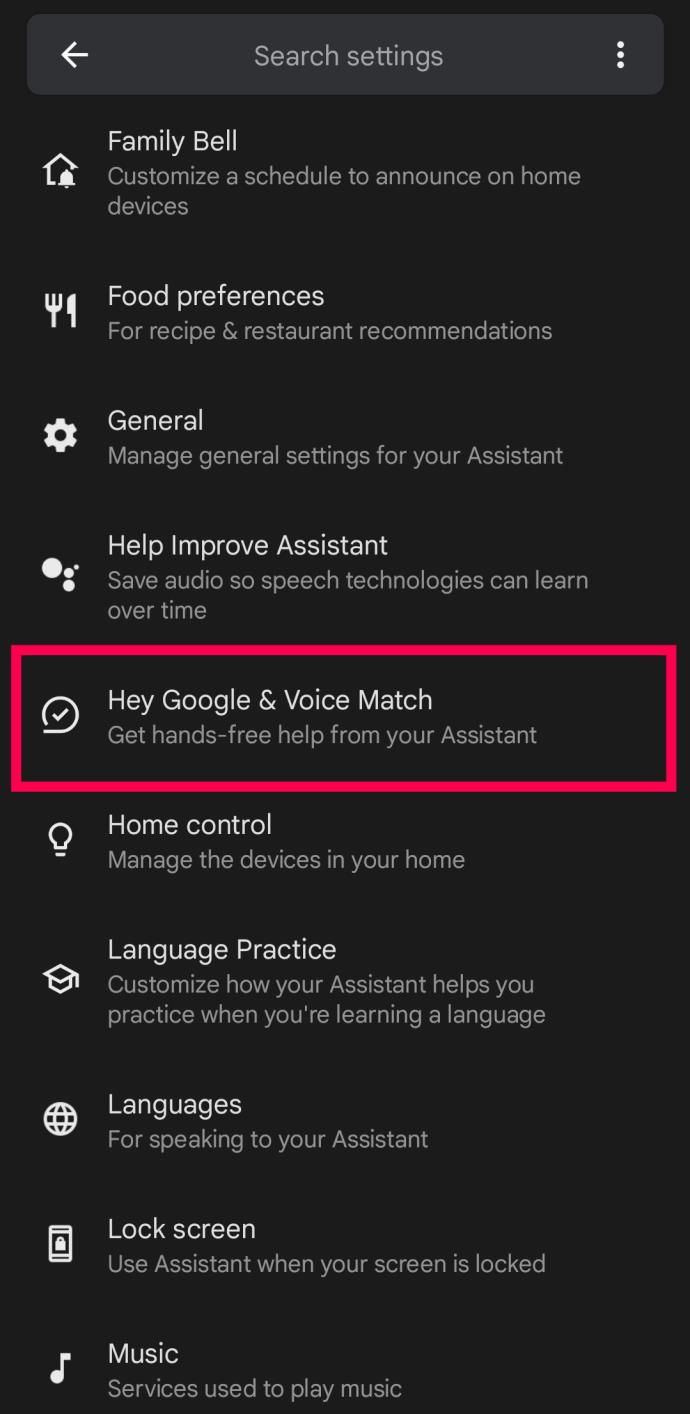
- Toque no botão de alternância ao lado de Hey Google .
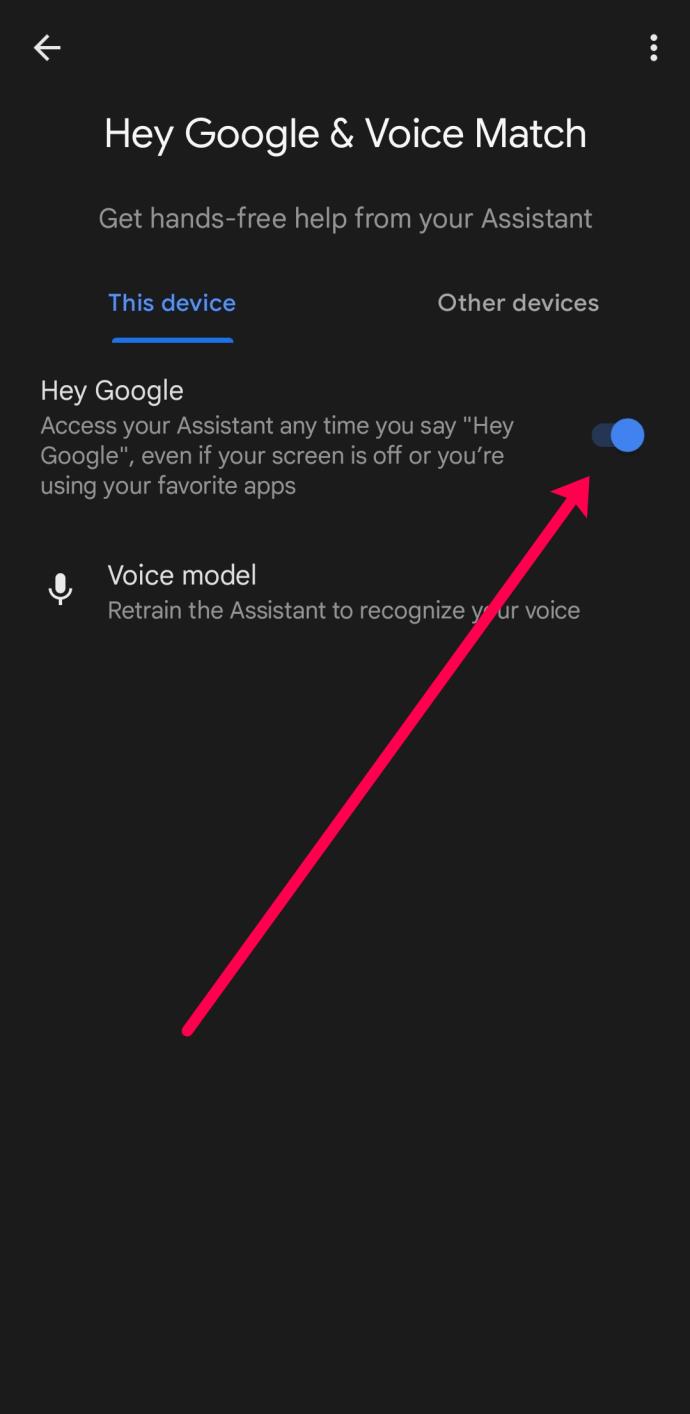
Agora, quando você disser “Hey Google”, o assistente responderá e esperará que você fale. Se a opção Hey Google já estiver ativada, toque na opção Modelo de voz para treinar novamente o assistente de voz para reconhecer sua voz.
Se você é um usuário iOS, suas opções são muito mais limitadas. Infelizmente, seu iPhone não responderá a “Hey Google” como responderia a “Hey Siri”. Mas você ainda pode usar a palavra de ativação para ativar o Google Assistant. No entanto, você precisará baixar e abrir o Google app primeiro.
Para ativar o recurso no Google, faça o seguinte:
- Abra o aplicativo do Google e toque no ícone do perfil no canto superior direito.
- Toque em Configurações .
- Toque em Assistente de voz .
- Alterne a opção para ativar Ok Google.
Embora isso não seja tão intuitivo quanto para usuários do Android, você ainda pode usar a palavra de ativação do Google com iPhones.
Outros ótimos recursos
Você pode se divertir de verdade com o Google Assistente. Você pode até mudar sua voz para soar como John Legend. Se toda a sua família usa o Google Assistant em um dispositivo Google Home, você pode definir vozes diferentes para cada indivíduo e o Assistente responderá a todos usando a voz que você escolheu.
O Google Assistant também entende questões relacionadas, mesmo que você nem sempre seja específico. Por exemplo, se você perguntar: Quem canta “Teenage Love Affair”? e diga Reproduzir o primeiro álbum dela, seu Assistente reproduzirá o primeiro álbum de Alicia Keys. Você também pode dar três comandos consecutivos e esperar que o Assistente os execute se for muito mais fácil criar uma rotina. Uma rotina é um conjunto de tarefas consecutivas que o Google Assistant executa quando acionado por uma frase que você configurou.
Por exemplo, se quiser ligar a TV, ajustar a temperatura e destrancar a porta da frente, você pode nomear a rotina como "Bom dia" e iniciá-la dizendo: "Ei, Google, bom dia".
Se sua casa for bilíngue, o Google Assistant pode ajudá-lo em dois idiomas simultaneamente. Ele atualmente suporta inglês, espanhol, francês, alemão, italiano e japonês.
Como alterar a voz do assistente do Google
Se você deseja alterar a voz do Google Assistente no seu dispositivo Google Home, veja como fazer isso:
- Abra o aplicativo Google Home em seu smartphone.
- Há um ícone de conta na parte inferior da tela. Toque para abrir.
- Toque em Configurações.
- Toque em Assistant e depois em Assistant Voice.
- Escolha uma voz na lista.
Você ainda pode personalizar seu assistente
No entanto, não fique desapontado por não poder alterar a palavra de ativação do Google Assistant. Felizmente, você pode mudar sua voz e sotaque, para não ter que ouvir o mesmo tom todos os dias. Existem várias opções para ajudá-lo a tornar o Assistente do Google divertido e interessante. Quando você não precisar mais da ajuda do Google, poderá desativar as palavras de ativação e ativá-las novamente quando precisar delas novamente.
Você usa o Google Assistente? Qual é a sua voz e sotaque favoritos? Conte-nos na seção de comentários abaixo!